Feature-Vorstellung: Das neue Spalten-Setup im Collecto – vielfältige Anwendungsfälle abbilden
Feature-Vorstellung: Das neue Spalten-Setup im Collecto – vielfältige Anwendungsfälle abbilden

Feature-Vorstellung: Das neue Spalten-Setup im Collecto – vielfältige Anwendungsfälle abbilden
Das neue Spalten-Setup eröffnet komplett neue Möglichkeiten beim Einsatz des Collectos. Für das bequeme und fristgerechte Einsammeln von Dokumenten per Collecto steht Ihnen ab sofort eine große Auswahl an Zusatzoptionen zur Verfügung, mit denen Sie Ihre Checklisten individuell einrichten können. Dabei entstehen vielfältige weitere Anwendungsfälle. Praktisch: Sie können frei wählen, ob bestimmte Spalten nur von internen, oder auch von externen Teilnehmern zur Bearbeitung genutzt werden sollen.
Hinweis vorab: Das neue Spalten-Setup lässt sich sehr gut mit den kürzlich integrierten Auswahl- und Antwortmöglichkeiten kombinieren. Hier lesen Sie mehr dazu.
Standardmäßig stehen Ihnen zum Einsammeln von Dokumenten per Collecto-Checkliste neben dem Uploadfeld für Dokumente die Spalten „Fälligkeit“, „Verantwortlicher“, „Status“ und „Priorität“ zur Verfügung.
Hinzu kommen nun neue Spalten wie „Aufwand“, „Fortschritt“, „Anwendbar“, „Summe“ oder „Annotation“, die sich optional einblenden lassen. Mithilfe einer entsprechenden Einstellungsmöglichkeit können Sie das Setup für Ihren aktuellen Collecto individuell zusammenstellen – je nach Anwendungsfall und wie es für Sie am besten passt.
Beispiel 1: Anwendbarkeit durch Empfänger angeben lassen (z.B. Abbildung einer Einkommensteuererklärung)
Blenden Sie beispielsweise im Spalten-Setup die Spalte „Anwendbar“ für alle Teilnehmer des Collectos ein, hat der Empfänger die Möglichkeit, einzelne Collecto-Elemente per Auswahl von „Ja“ oder „Nein“ als anwendbar bzw. nicht anwendbar zu kennzeichnen. Schicken Sie regelmäßig die gleiche Collecto-Checkliste an unterschiedliche Empfänger (z.B. für die Einkommensteuererklärung), kann es vorkommen, dass einige Collecto-Elemente für bestimmte Empfänger nicht relevant sind. Diese können die Empfänger dann als „nicht anwendbar“ kennzeichnen und überspringen.
Beispiel 2: Empfängern freie Annotationen ermöglichen
Mit Aktivierung der Spalte „Annotation“ wird in der Checkliste eine Spalte sichtbar, die zu jedem Collecto-Element ein freies Textfeld hinzufügt. Dieses kann per freier Texteingabe zur Annotation einzelner Elemente genutzt werden. Ein Empfänger der Checkliste könnte sich damit zum Beispiel während des Abarbeitens Notizen machen – oder Verantwortlichkeiten kennzeichnen, falls es noch andere Bearbeiter gibt.
Beispiel 3: Aufwand, Fortschritt und Summe automatisch errechnen lassen (z.B. Abbildung von Projektplänen)
Über das Spalten-Setup können Sie – unabhängig voneinander – die Spalten „Aufwand“, „Fortschritt“ und „Summe“ aktivieren bzw. deaktivieren. Dadurch haben Teilnehmer je nach dem die Möglichkeit, einzelne Collecto-Elemente mit einer Angabe zum Aufwand oder zum Fortschritt zu versehen (z.B. für die Abbildung beliebiger Projektpläne) sowie Summen aus freien Zahlenangaben innerhalb einer Gruppe zu bilden (z.B. für Rechnungen oder Honorare). Alle Angaben werden pro Collecto-Gruppe aufaddiert, sind frei von Einheiten und können dadurch individuell gedeutet werden.
Beispiel: Eine Collecto-Gruppe besteht aus drei Elementen. Element 1 wird mit dem Aufwand 10 versehen, Element 2 mit dem Aufwand 20 und Element mit dem Aufwand 5. Die Collecto-Gruppe hat insgesamt also den Aufwand 35. Gleiches lässt sich mithilfe der neuen Spalten mit Angaben zum Fortschritt sowie mit freien Zahlenangaben einrichten.
Spalten ausblenden, für ausgewählte Teilnehmer einblenden und Spaltenreihenfolge ändern
Im neuen Spalten-Setup haben Sie drei Optionen zum Ein- bzw. Ausblenden von Spalten. Damit können Sie festlegen, welche Spalten Sie ausschließlich für die interne Bearbeitung des Collectos nutzbar sein sollen – und welche Spalten zusätzlich auch externen Teilnehmern zur Verfügung stehen sollen.
Option 1: Sie blenden einzelne Spalten für alle Teilnehmer des Collectos komplett aus. Diese sind dann in der Checkliste nicht sichtbar und können bei der Bearbeitung der Checkliste nicht genutzt werden.
Option 2: Sie blenden einzelne Spalten nur für Mitarbeiter ein. Diese können dann bei der Bearbeitung der Checkliste nur von Mitarbeitern Ihrer Organisation genutzt werden. Für externe Teilnehmer sind diese Spalten nicht sichtbar.
Option 3: Sie blenden einzelne Spalten für alle Teilnehmer des Collectos ein. Diese sind dann sowohl für Mitarbeiter als auch für externe Teilnehmer sichtbar und können bei der Bearbeitung der Checkliste genutzt werden.
Unabhängig von Ihrem gewählten Spalten-Setup durch das Ein- und Ausblenden einzelner Spalten lässt sich über die Einstellungen per Drag and Drop die Spaltenreihenfolge von links nach rechts beliebig anpassen.